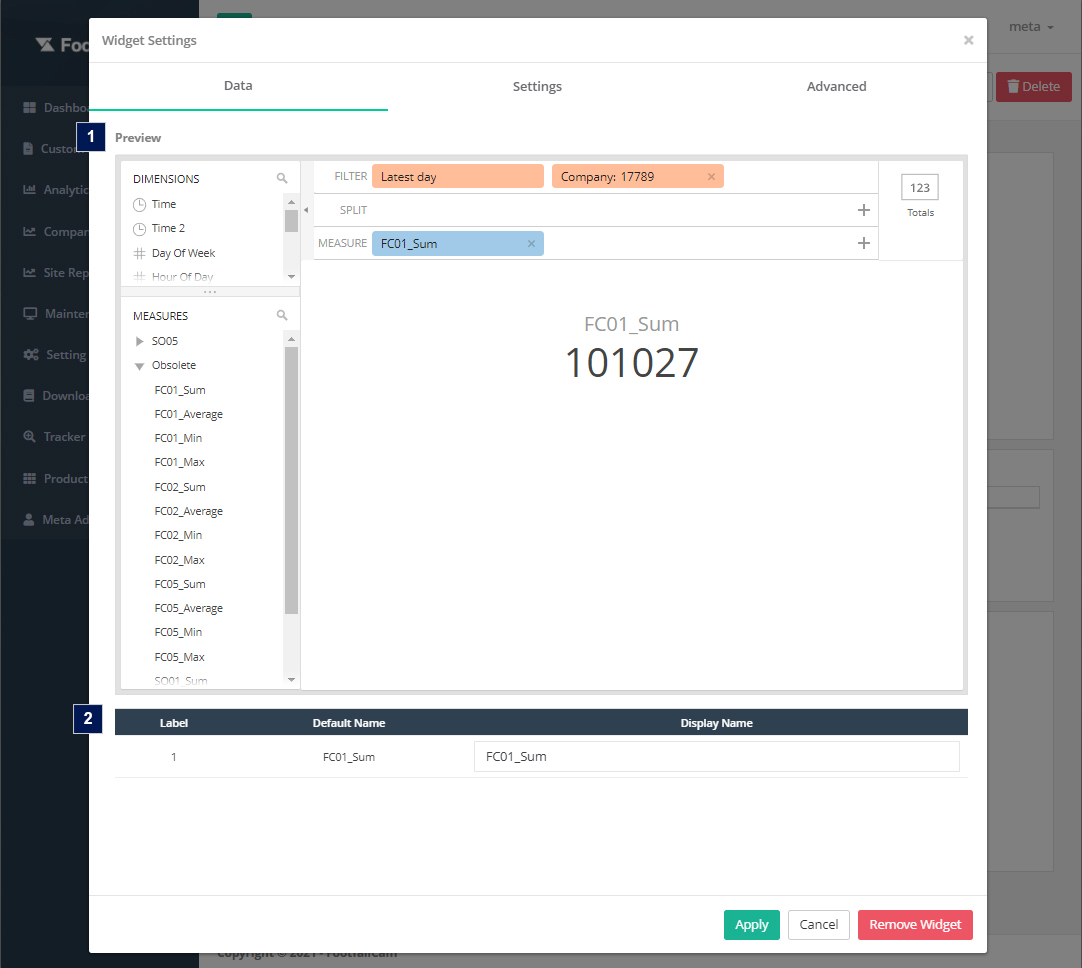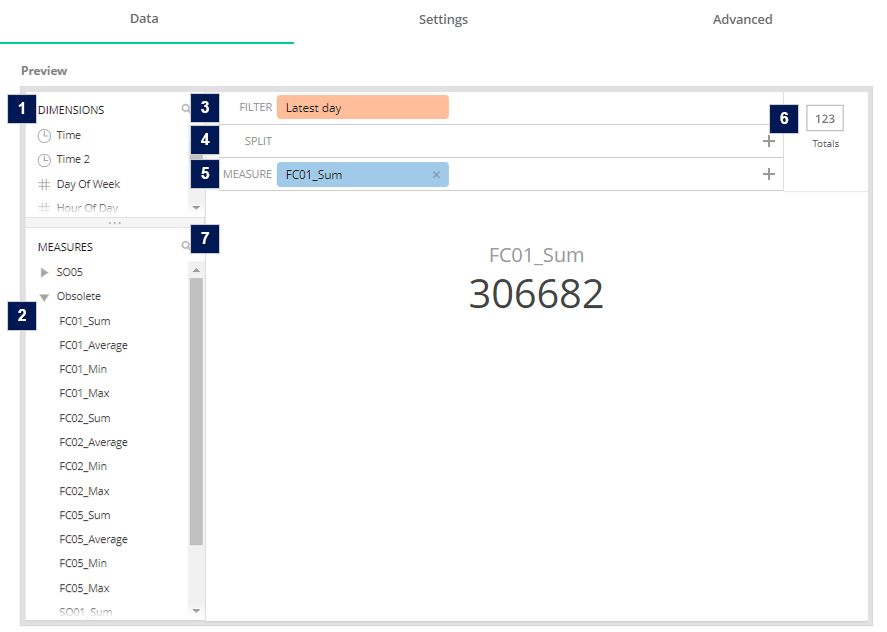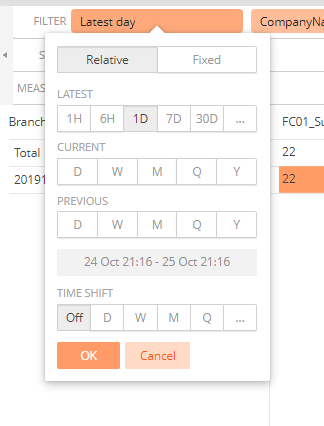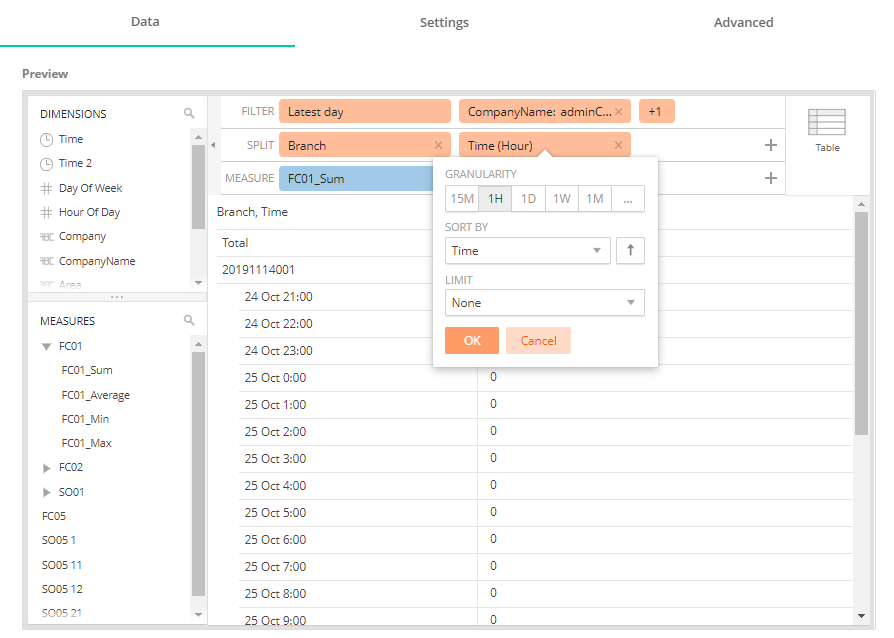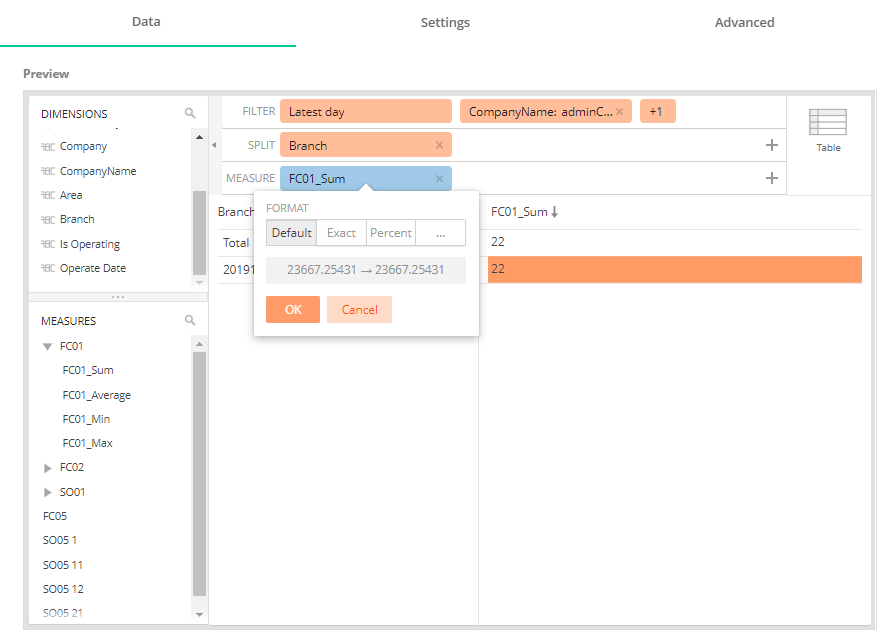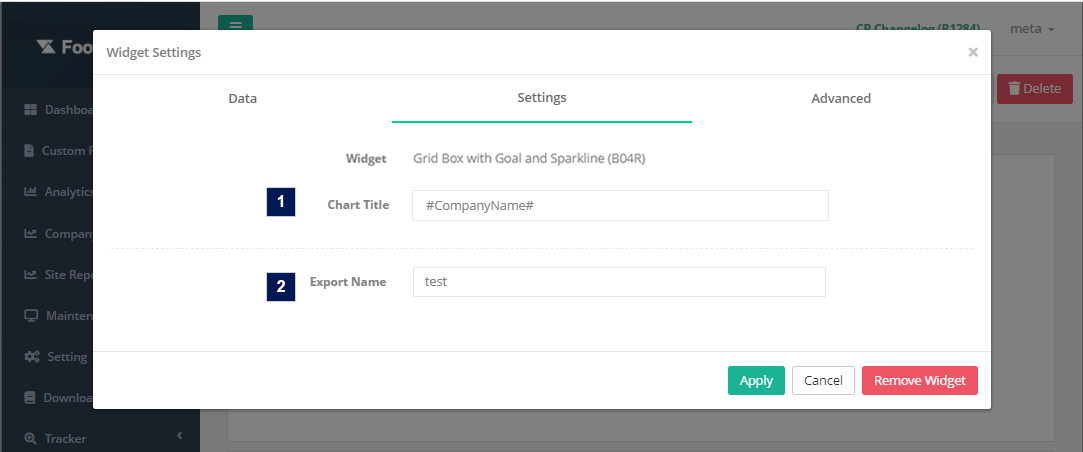1.1ウィジェットの設定
1.1.1 [データ]タブ
1.1.1.1プレビュー
- 寸法
- ディメンションのリスト。 ユーザーはディメンションをにドラッグできます フィルタ or スプリット グリッドの結果をレンダリングする領域。
- 措置
- メトリックのリスト。 メジャーは、選択したデータに対して集計される値です。 ユーザーはメトリックをにドラッグできます Measure ウィジェットのメトリックを選択する領域。
- メジャーの命名構造: [メートル法]_【カウントモード】_【集計式】 (例:FC01_1_Sum)
- メトリックコードの定義については、を参照してください。 付録B-メトリクスの定義
- 次のカウントモードは次の略です。
- 1-人々、
- 11-訪問者、
- 21-スタッフ、
- 12-自動車
- フィルタ
- ユーザーは、グリッドのデータをフィルタリングするディメンション(WHERE句)を選択できます。 デフォルトでは、フィルターはレポートの粒度に従って、いくつかのディメンションを事前に選択します。 (たとえば、会社レベルのレポートは、最新の日付、会社ID、会社名で自動フィルタリングされます)。 ユーザーが事前に選択されていないディメンション(エリアなど)をドラッグすると、このウィジェットはデータバインドされ、グリッドボックスの出力はディメンションの選択されたオプションに従います。
- フィルタ構成:
アイテム価格 説明 1。 時間 - ウィジェットの時間間隔に基づくデフォルトのフィルター日付範囲。
- 分、15分、時間-最新の日
- 日-最新の週
- 週-最新月
- 月、四半期、年-最新年
- ユーザーはデータ範囲を選択して、グリッドボックスの出力をプレビューできます。 ユーザーが相対時間を選択した場合、選択した時間は、表示するグリッドの実際のデータには適用されません(プレビュー表示の目的でのみ)。 ユーザーが固定時間を選択した場合、選択した時間は、表示するグリッドの実際のデータに適用されます
- タイムシフト -ユーザーは、時間枠を前の時間枠と比較できます。 ユーザーは、最終日、先週、先月、またはその他のISO_8601期間式(たとえば、1時間のPT1H、XNUMX年のPXNUMXY)などのシフト間隔を定義できます。
2。 データ - ウィジェットの時間間隔に基づくデフォルトのフィルター日付範囲。
- スプリット
- Measure
- 要素タイプ
- さまざまな要素タイプで結果をプレビューします(プレビュー表示の目的でのみ)。
- プレビュー画面
- ユーザーは、選択した寸法に基づいてさまざまな要素タイプでグリッド出力をプレビューし、フィルターセクション、分割セクション、および測定セクションで測定することができます。
1.1.1.2プレビューテーブル
ユーザーは、グリッドボックスの列の表示名を構成できます。 デフォルトでは、表示名は選択したディメンション/メジャーのデフォルト名に従います。
1.1.2 設定 タブ
| アイテム価格 | 説明 |
| 1.チャートタイトル * | グリッドボックスのタイトル(最大30文字) |
| 2.名前のエクスポート * | エクスポート機能のウィジェットのエクスポート名 |
*入力必須
1.1.3 高機能 タブ
| アイテム価格 | 説明 |
| 1.スパークラインを表示 | デフォルトでは、このチェックボックスはチェックされておらず、無効になっています。 ユーザーがグリッドボックス設定に分割を選択した場合にのみ有効になります。 Sparklineは、選択したメトリックのデータトレンドラインを表示するために使用されます |
| 2.しきい値を表示 | デフォルトでは、このチェックボックスはチェックされていません。 しきい値は、選択したメトリックの最大値を示すために使用されます。 |
| 3.しきい値 | このフィールドは、表示しきい値がチェックされているときに表示されます。 このセレクターは、選択したメジャーのメトリック定義です。 |
| 4.ウィジェット固有のしきい値を設定します | デフォルトでは、このチェックボックスはオフになっています。 このチェックボックスは、しきい値の表示がチェックされている場合に表示されます。 ウィジェット固有のしきい値は、特定のウィジェットに特定のしきい値を設定するために使用されます。 |
| 5. しきい値 | このフィールドは、ウィジェット固有のしきい値の設定がチェックされている場合に表示されます。 特定のウィジェットのしきい値を設定します。 |
| 6.しきい値ラベル | このフィールドは、表示しきい値がチェックされているときに表示されます。 しきい値のタイトル(最大12文字) |
| 7.しきい値と比較した変化率を表示 | このフィールドは、表示しきい値がチェックされているときに表示されます。 このチェックボックスは、これを有効にするために使用され、タイムシフト設定を上書きします(特定の時間範囲と比較した変化率を表示するため)。 |
| 8. YTD値を表示 | 現在の暦年または会計年度の初日から現在の日付までの期間に応じてグリッドボックスに日付を表示する必要がある場合は、このチェックボックスをオンにします。 |
| 9. YTDオプション | 年初来(YTD)形式を選択します。 デフォルトでは、暦年が選択されます。 暦年は、1月31日からXNUMX月XNUMX日までのXNUMX年間です。 会計年度は、会社の設定で構成されている会計年度の開始日から始まるXNUMX年間です。 |
| 10. SSI(オプション) | SSIテンプレートを選択してカスタムSSIコードを適用するか、テキスト領域にコードを入力します。 |